Annons
Tänk om du kunde kommunicera någon app med din röst?
Tekniken för röstigenkänning av smarttelefoner - som Siri, Google Assistant och Cortana - gör livet verkligen enklare. Du kan fråga om vägen, utför sökningar och text dina vänner med bara din röst.
Men visste du att det är möjligt att få alla tangentbordskänsliga appar att känna igen röstkommandon?
Nedan undersöker vi hur du gör det oavsett om du har en iPhone eller Android-smartphone. Fortsätt sedan läsa för att lära mig några av mina favoritvägar till använda röstkommandon med andra appar.
Använda Google Assistant på din Android-enhet
Android-smartphones har redan en inbyggd röstdriven hjälper. Dess heter Google Assistant. Öppna den genom att trycka på Hem -knappen på din enhet. Leta sedan efter fackikonen uppe till höger och knacka på den.
De Utforska avsnitt låter dig dyka in Google Assistants fullständiga funktioner genom att leta efter appar från tredje part. Men för nu kommer vi att fokusera på den inbyggda funktionaliteten som den erbjuder.
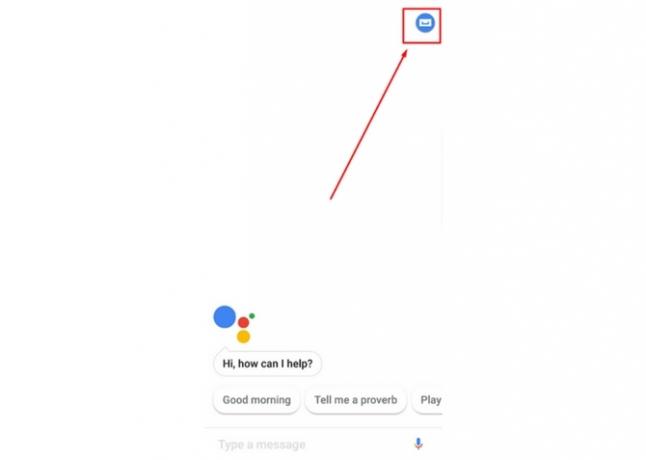
En av de inbyggda funktionerna är My Day nyhetsbriefing. Öppna den genom att knacka på trepunktsikonen uppe till höger i Google Assistant-fönstret. Sedan Välj inställningar och bläddra ner till Min dag under tjänster underetikett. Den här funktionen låter dig få daglig anpassad information.
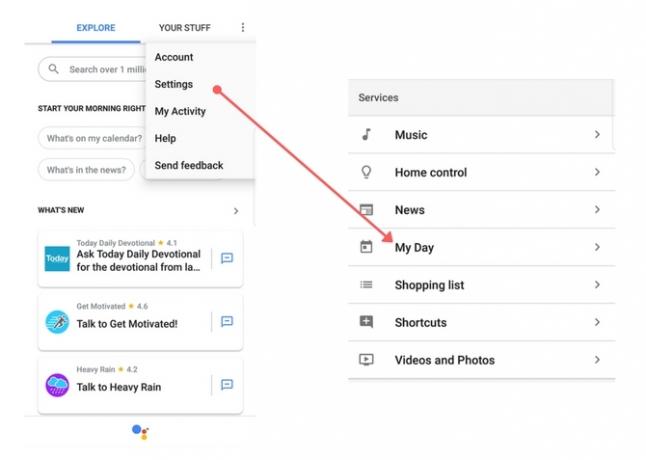
Du kan justera den för att höra väderprognosen och detaljer om din kommande arbetspendling. Du kanske vill höra nyhetsrubrikerna. Min dag ger dig alla tre. Det är också möjligt att höra en sammanfattning av dina påminnelser och möten.
Känner du inte upp att skriva sökfrågor på din smartphone? Inga problem. Google Assistant svarar också på naturligt formulerade frågor. Börja med att säga: "Hej, Google." Ställ sedan din fråga. Du kan till exempel säga: "Hej Google, vilket lag vann Super Bowl LII?" Google Assistant svarar sedan och tar upp resultaten på telefonens skärm.
Google-assistenten har en integrerad inköpslista för. För att använda det, säg bara "Hej, Google, lägg till (objekt) i min inköpslista."
Kommandot fungerar också för att lägga till flera objekt på en gång. Ska bara separera dem med ordet "och". Gå sedan till din inköpslista genom att gå till Google-assistentens inställningar meny.
Därifrån bläddrar du ner till Inköpslista alternativ. När dina listade artiklar visas på skärmen, de har vardera praktiska bockar bredvid dem. Alternativt kan du säga "Hej Google, vad finns det på min inköpslista?" för att höra resultaten.
Det finns också en blå Handla din lista -knappen under posten. Genom att använda den kan du börja shoppa efter produkterna online. Det finns dock inga röstkommandon för den komponenten ännu.
Google Kalender är en bekant app för alla som gillar att upprätthålla en välorganiserad livsstil. Tack vare Google Assistant kan du få information om dagens agenda med din röst.
Säg bara, "Vad står på min agenda?" Du kan också bli mer exakt och fråga, "När är mitt första möte på tisdag?" Dessutom kan du lägga till en ny händelse i ditt schema genom att prata.
Aktivera röstkommandon på Android-enheter
Google Assistant är inte ditt enda alternativ för att prata med din smartphone. Tal-till-text fungerar också Frigör dina händer med tal-till-text på AndroidHär är allt du behöver veta om hur du använder tal-till-text på Android för att skriva text med din röst. Läs mer på Android-plattformen.
Beroende på vilken typ av Android-telefon du har finns det några sätt du kan ställa in röstkommandon på din telefon.
På Android Nougat
För den första (och äldre) metoden för att ställa in röstkommandon, tryck på inställningar ikon. Bläddra sedan till Personlig sektion. Välj under den rubriken Språkinmatning. Lägg märke till Tal avsnitt och Röstinmatning alternativet under det. Peka på det området och välj Förbättrade Google-tjänster från Röstinmatningstjänster meny. Välj bara lämplig alternativknapp.
Om du inte väljer förbättrad alternativet fungerar inte tal-till-text-funktionen med tredjepartsappar. De Grundläggande inställningen ger dig bara okomplicerade tal-till-text-funktioner Hur du låser / låser upp en Android-telefon med ditt röst med hjälp av Google AssistantDu kan låsa upp eller låsa telefonen med hjälp av Google Assistant! Den här guiden leder dig genom installationen. Läs mer tillhandahålls av Google Assistant. Tänk dock på att vissa användare rapporterade att det förbättrade systemet inte kände igen sina ord ordentligt. Räkna med olika resultat baserat på din Android-version och enhet.
Innan inställningarna träder i kraft ser du en dialogruta som ber dig bekräfta aktivering av tal-till-text. Välja OK att fortsätta.
Växelsymbolen till höger om varje menyval låter dig justera inställningar relaterade till den. Till exempel kan du Välj önskat utgångsspråk Hur man ändrar språk i Google ChromeFör att verkligen behärska ett främmande språk måste du anta vad experter kallar "fördjupning". Varför inte försöka byta språk på Google Chrome? Läs mer .
När du befinner dig i en app som förlitar sig på tangentbordet, leta efter mikrofonknappen. Platsen varierar beroende på applikation och operativsystemversion.
Ser du inte det som en tangentknapp? Titta ovanför tangenterna i avsnittet som visar föreslagna ord när du skriver. Mikrofonikonen kan vara till höger om dessa ord.
När du trycker på mikrofonen kan du tala din text till appen.
På Android Oreo
Alternativt, om du har en nyare Android-telefon, kan dina inställningar vara annorlunda.
Gå till om du vill ställa in röstkommandon inställningardå Tillgänglighet. Klicka på Text till tal miljö.
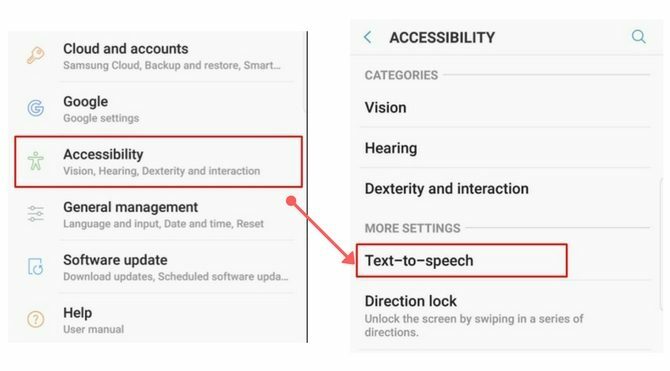
Aktivera eller välj sedan vilka text-till-tal-alternativ du vill att din telefon ska använda som standard. Du kan också justera taligenkänningsfrekvensen och tonhöjden här.
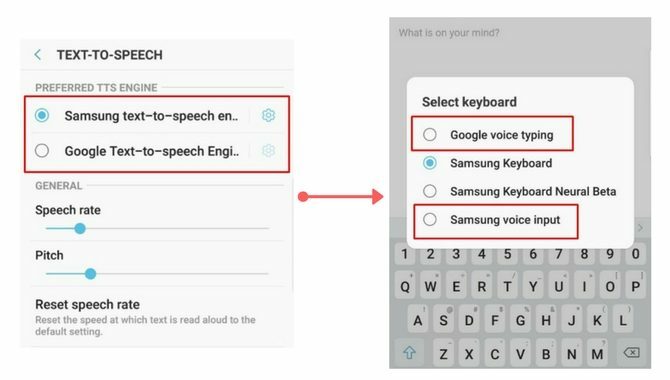
När du sedan är i appen du vill använda röstkommandon trycker du på textfältet för att få tangentbordet att dyka upp. När det händer klickar du på den lilla tangentbordsikonen till på knappsatsen för att ändra inmatningsinställningen för din text. Välj det text-till-tal-program som du tidigare aktiverat.
Sedan, tala din text till din telefon och titta på orden visas på skärmen.
Sätta röstkommandon att använda på Android
Nu vet du hur du ställer in röstkommandonigenkänning på en iOS- eller Android-enhet. Som du kan se av stegen ovan, är det relativt snabbt att göra det på båda operativsystemen.
Men varför skulle du vilja aktivera den här inställningen? Här är tre av mina favoritmetoder att använda röstkommandon med andra appar på min telefon.
1. Dikta anteckningar till Evernote
Som många människor kan du använda Evernote att samla in olika digitala anteckningar De 15 bästa sätten att använda Evernote påEvernote är mer mångsidig än du tror. Vi visar dig de 15 bästa sätten att använda Evernote, till exempel för att hantera projekt, bulletjournalisering eller delningslistor. Läs mer . Från livsmedelslistor till föreläsningsanteckningar fångar denna mångsidiga app dem alla. Det är också möjligt att lägga till anteckningar i Evernote genom att tala. Se bara till att ställa in röstkommandofunktionen först.
När du är i Evernote, öppna anteckningen du vill skriva in. Hitta sedan mikrofonknappen på tangentbordet. Börja tala och titta sedan på dina ord visas i textfältet.
Behöver du lägga till skiljetecken? Uttala det som ett ord i slutet av din fras, som "Köp flygbiljetter och boka hotell av Utropstecken på fredag. ” Tänk dock på att skiljeteckenfunktionen inte alltid fungerar perfekt. Ibland infogas skiljetecken som orden du talar. Men det bör bli bättre ju mer du använder förmågan.
För vana att kontrollera textutdatan för att verifiera att den är korrekt.
Jag gillar att skapa min livsmedelslista i Evernote, men jag hatar att skriva ut varje artikel. Så jag säger bara varje artikel jag vill köpa följt av ordet "enter". Detta gör att varje artikel visas på en ny rad, vilket jag tycker är användbart när jag bläddrar igenom produkter i butiken.
Ladda ner: Evernote för iOS | Android (Fri)
2. Text på Messenger
Messenger är ett av de mest populära sätten folk använder för att kommunicera idag. Oavsett om dina kontakter bor några mil bort eller på andra kontinenter, fungerar appen vanligtvis sömlöst.
Du kanske dock vill delta i en extremt detaljerad chatt. Kanske handlar det om det spel du såg förra helgen eller ett jobbbjudande som din chef föreslog igår.
I vilket fall som helst, röstigenkänning sparar dig från att knacka i minuter i slutet, med ett litet tangentbord för att ge vänner skopan.
Du kan använda appens inbyggda röstmeddelandefunktion eller fortsätta använda telefonens tal-till-text-funktioner.
När du har öppnat ett meddelande till en vän trycker du på i textfältet. Hitta sedan mikrofonikonen på eller i närheten av tangentbordet. Var uppmärksam, eftersom du kan se signaler om när du ska prata, vilket indikerar en aktiv mikrofon. Tala ditt meddelande till Messenger och skicka det.
Ladda ner: Messenger för iOS | Android (Fri)
3. Skapa mobila e-postmeddelanden snabbare
Är du en Gmail-användare eller har du en annan e-app på din telefon eller surfplatta? Du kan lita på tal-till-text för att skriva e-postmeddelanden. Det här alternativet fungerar bra om du behöver svara på ett e-postmeddelande snabbt men bara ha din telefon med dig.
Oavsett om du använder en Apple-produkt eller en Android, förblir medveten om principerna för att skriva professionella e-postmeddelanden. Det är särskilt viktigt att göra det när man kommunicerar med en kollega.
Se inte tal-till-text-tekniken som en ursäkt för att glömma din hälsning eller signatur. Se också till att korrekturläsas extra noggrant. Annars kan autokorrigering orsaka pinsamma missförstånd.
Skriv din e-post till appen och läs den sedan igen för tydlighet innan du skickar. Du sparar tid på att skriva och kan gå vidare med din dag.
Vilka appar använder du röstkommandon med?
Det finns nu många personliga assistentapparater för hemmet, men Amazons Alexa är bland de mest kända. På grund av dessa prylar vänjer vi oss att använda röstkommandon oftare. Nu när du vet hur du aktiverar röstkommandon i vilken typbaserad app som helst kan du göra mer på kortare tid.
Även om röstkommandon kan vara användbara för alla användare, är de särskilt praktiska för användare med funktionshinder. Använder du röstinmatning för att få problem med tidigare tillgänglighet? Då kanske du också är intresserad av dessa Android-tillgänglighetsappar 6 väsentliga Android-tillgänglighetsappar för användare med funktionshinderDessa utmärkta Android-tillgänglighetsappar gör mobilplattformen enklare att använda för personer med funktionshinder. Läs mer .
Bildkredit: Syda_Productions /Depositphotos
Kayla Matthews är en seniorförfattare på MakeUseOf som täcker streamingtekniker, podcast, produktivitetsappar och mer.
